素材参考
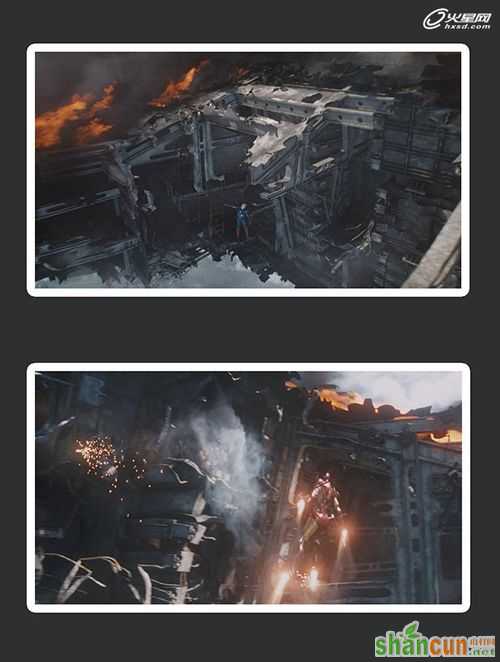
图00
确定画面调性
首先,简单的用喷笔把大致的基色喷出来,也就是确定一个基本的调子。

图01
大氛围塑造
开始不用考虑太多琐碎的细节,把脑海里的画面大气地勾画出来,笔触糙一点没有关系,因为这时的任务就是大感觉、大气氛以及大光影的塑造,由于是同人作品,主题又是大家都很熟悉的钢铁侠,所以这里就可以有信心的直接用颜色去塑造画面,只要时刻的注意整体的黑白关系就可以了。

图02
初步深入刻画
然后开始对钢铁侠进行进一步的小深入,以及确定背景的光源点。

图03
绘制透视网格线
由于下一步要对背景进行深入塑造,所以这里透视问题就需要严谨一些。首先人工制作一个透视网格线,在之后的场景制作中需要时刻打开来检查透视问题。

图04
透视调整
透视线拉好后暂时关掉,先把大概的场景布局安排好,然后根据透视线来做透视调整,同时在这一步也将画面的大调子进行一个修整。

图05
加强体积感
此时基本场景布局完毕,可以开始把前面有偏差的颜色补上,再加强画面物体的体积感,注意保持画面的节奏。

图06
细化人物和场景
把想要表现的感觉都尽量刻画的细致一些。在画钢铁侠这种带有机械感的人物或场景时,尽可能的多用选区工具去做(即套索工具),那样会使边缘整齐,从而令画面很有规整性,有时候边缘的规整往往会直接影响到画面的完成度。

图07
继续添加细节
继续加了一些细节,加强钢铁侠的对比度。为了让颜色更饱满,这时候对比明显做过了,但没关系,后期可以再调整,但前提必须是要让它有!

图08
加强虚实对比
把前后的虚实对比拉的尽量更开一些,人物和场景尽可能分层做,那样的话做后期效果处理以及边缘的处理上会更有帮助。

图09
增加细节
在一些局部的地方增加细节。

图10
背景修改
这时候发现场景最上空的铁栏杆实在太显得死板,单薄,为了能让画面更丰富一些,选择加入了一个这样的断桥,同时在钢铁侠身上的边缘处加入了一些由爆炸所造成的边缘反光影响。

图11
添加细节
继续加细节,营造场景画面气氛,融入了一些烟雾效果,包括断桥上的碎玻璃等。

图12
增强画面统一性
远处加了些小爆炸的效果,尽可能让画面统一性更高,既然是基地爆炸,那肯定会是到处都会有爆破点,所以尽量让场景里爆炸点上下呼应。

图13
增强画面合理性
到这里基本完成的差不多了,现在需要做的就是增加画面合理性,不能让钢铁侠很死板的斜空着,得给他一个合理的解释。所以这里给他2个往前伸的手上加一些激光特效,体现出战斗的姿态。
同时大家可以注意到,这一步做了一个小亮点,就是在电影中的情节里,和钢铁侠互动最多的是美国队长,为了增加故事画面感,在断桥上简单的涂了一个站在高处的美国队长(很多朋友都表示那是个寂寞的美队,哈哈)

图14
整体色彩调整
再一次的给整张画面做最后的色彩调整,同时也给原本很光滑质感的钢铁侠增添了少许旧化效果,让这个钢甲更有战斗状态的合理解释。(PS:为了让大家看的更清晰,在这里截出了一个旧化局部)然后趣味性的加上了复联的LOGO,完成。
最终效果图

图15
细节作品

图16















